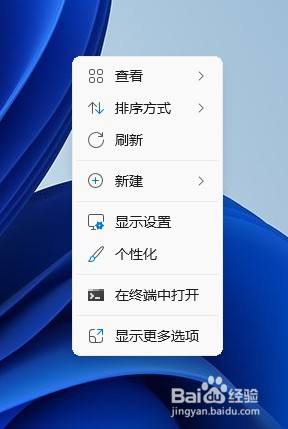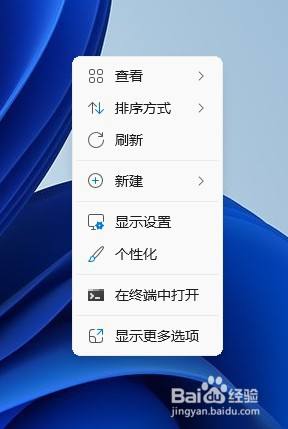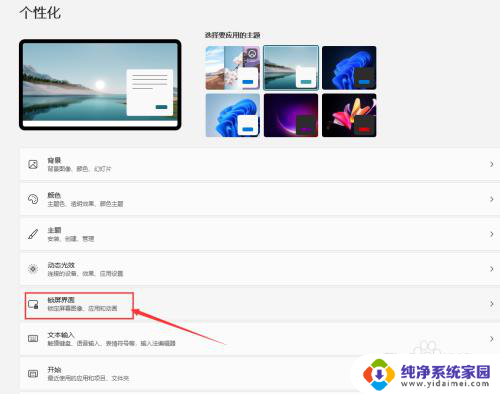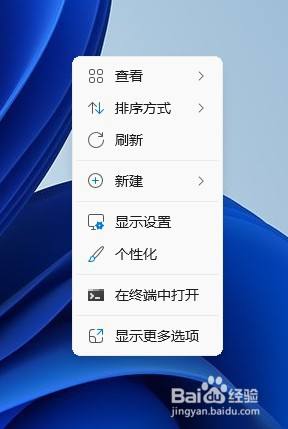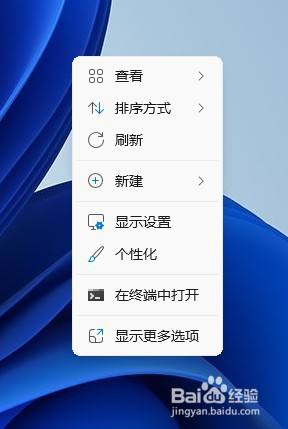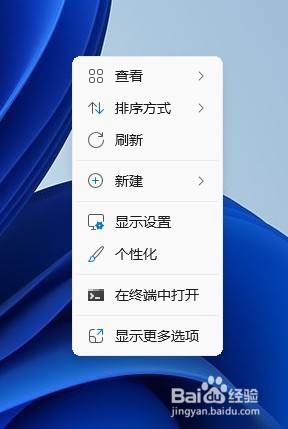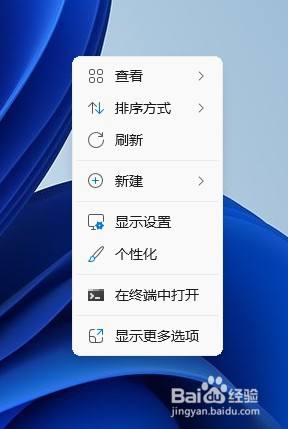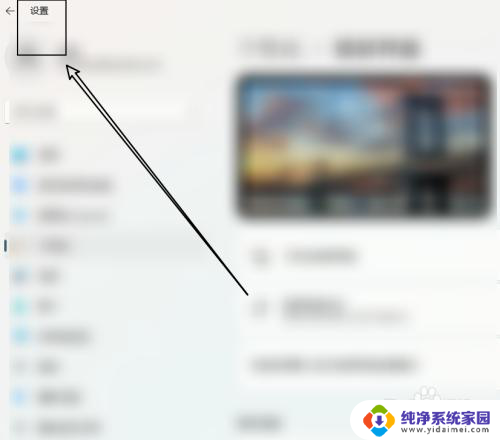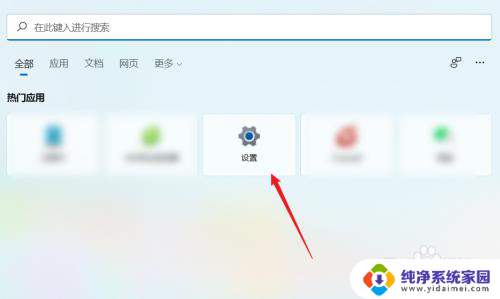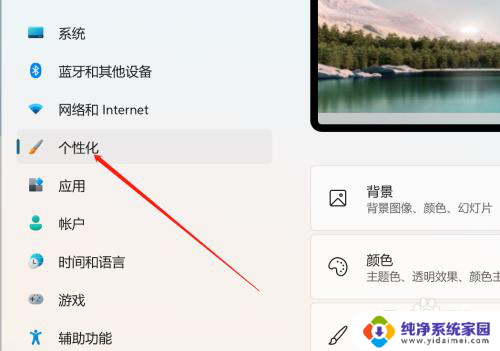win11修改锁屏界面 Win11系统锁屏界面怎么设置
更新时间:2025-01-18 12:58:29作者:jiang
Win11系统作为微软最新发布的操作系统,锁屏界面也迎来了一些新的改变,用户可以根据个人喜好和需求进行自定义设置,使得锁屏界面更加个性化和实用化。通过简单的操作,用户可以选择喜欢的壁纸、时钟样式和通知显示方式,让锁屏界面成为一个美观且实用的信息展示平台。在Win11系统中,锁屏界面不再仅仅是一个简单的屏保,而是一个充满个性化和实用功能的界面,为用户提供更加便捷的操作体验。
操作方法:
1.在桌面空白区域进行单机,选择个性化,进入个性化设置界面
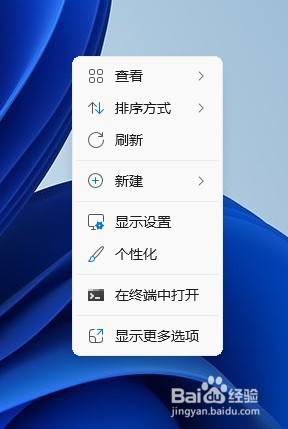
2.进入个性化设置界面后,找到锁屏界面按钮,并进行点击
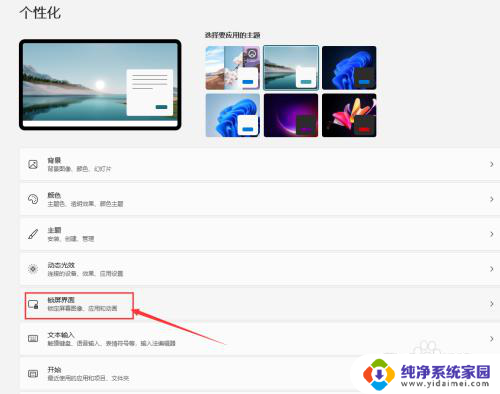
3.单机锁屏界面后的Windows聚焦下拉按钮,可以设置使用图片或者幻灯片播放模式作为锁屏界面图片
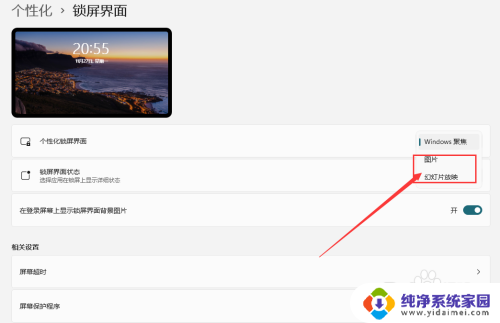
4.单机锁屏界面状态后的下拉按钮,我们可以选择锁屏界面显示的内容:包括日历、天气、邮件等。
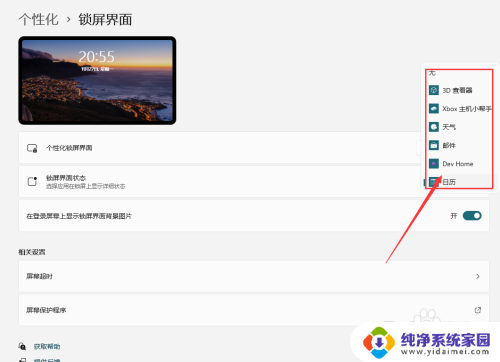
5.单机相关设置中的屏幕超时按钮,我们会打开电源界面。在这里我们可以设置锁屏启动的时间和睡眠时间
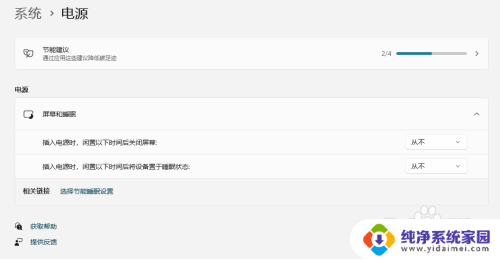
以上就是win11修改锁屏界面的全部内容,碰到同样情况的朋友们赶紧参照小编的方法来处理吧,希望能够对大家有所帮助。